Πώς να διαγράψετε το ιστορικό περιήγησης σε οποιοδήποτε πρόγραμμα περιήγησης
Miscellanea / / November 28, 2021
Διαγράψτε το ιστορικό περιήγησης του υπολογιστή σας για απόρρητο: Το ιστορικό περιήγησης μπορεί να είναι χρήσιμο σε στιγμές που θέλετε να επισκεφτείτε μια συγκεκριμένη σελίδα που επισκεφτήκατε στο παρελθόν αλλά Μερικές φορές μπορεί επίσης να παραχωρήσει το απόρρητό σας, καθώς οποιοσδήποτε έχει πρόσβαση στον φορητό υπολογιστή σας μπορεί να δει τις σελίδες που επισκέπτονται εσείς. Όλα τα προγράμματα περιήγησης διατηρούν μια λίστα με τις ιστοσελίδες που έχετε επισκεφτεί στο παρελθόν, η οποία ονομάζεται ιστορικό. Εάν η λίστα συνεχίζει να μεγαλώνει, τότε μπορεί να αντιμετωπίσετε προβλήματα με τον υπολογιστή σας, όπως το να καθυστερεί το πρόγραμμα περιήγησης ή οι τυχαίες επανεκκινήσεις κ.λπ., επομένως συνιστάται να διαγράφετε τα δεδομένα περιήγησής σας κάθε τόσο.

Μπορείτε να διαγράψετε όλα τα αποθηκευμένα δεδομένα, όπως ιστορικό, cookies, κωδικούς πρόσβασης κ.λπ. με ένα μόνο κλικ, έτσι ώστε κανείς να μην μπορεί να εισβάλει στο απόρρητό σας και βοηθά επίσης στη βελτίωση της απόδοσης του υπολογιστή. Αλλά υπάρχουν πολλά προγράμματα περιήγησης εκεί έξω, όπως το Google Chrome, το Mozilla Firefox, το Microsoft Edge, το Safari κ.λπ. Οπότε χωρίς να χάνουμε χρόνο ας δούμε
Πώς να καθαρίσετε το ιστορικό περιήγησης σε οποιοδήποτε πρόγραμμα περιήγησης με τη βοήθεια του παρακάτω οδηγού.Περιεχόμενα
- Πώς να διαγράψετε το ιστορικό περιήγησης σε οποιοδήποτε πρόγραμμα περιήγησης
- Διαγραφή ιστορικού περιήγησης Google Chrome Desktop
- Διαγράψτε το Ιστορικό περιήγησης του Google Chrome σε Android ή iOS
- Διαγράψτε το ιστορικό περιήγησης στο πρόγραμμα περιήγησης Safari στο iOS
- Διαγράψτε το Ιστορικό περιήγησης από το Mozilla Firefox
- Διαγράψτε το Ιστορικό περιήγησης από τον Microsoft Edge
- Διαγράψτε το Ιστορικό περιήγησης από το πρόγραμμα περιήγησης Safari σε Mac
- Διαγράψτε το Ιστορικό περιήγησης από τον Internet Explorer
Πώς να διαγράψετε το ιστορικό περιήγησης σε οποιοδήποτε πρόγραμμα περιήγησης
Ας ξεκινήσουμε με τις μεθόδους εκκαθάρισης του ιστορικού περιήγησης σε όλα τα προγράμματα περιήγησης ένα προς ένα.
Διαγραφή ιστορικού περιήγησης Google Chrome Desktop
Για να διαγράψετε το ιστορικό περιήγησης στο Google Chrome, θα πρέπει πρώτα να ανοίξετε το Chrome και μετά να κάνετε κλικ στο τρεις τελείες (Μενού) από την επάνω δεξιά γωνία.
1. Κάντε κλικ στο τρεις τελείες και πλοηγηθείτε σε Μενού> Περισσότερα εργαλεία > Εκκαθάριση δεδομένων περιήγησης.
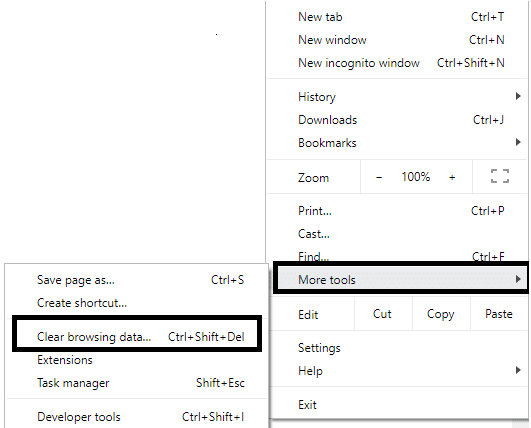
2.Πρέπει να αποφασίσετε την περίοδο για την οποία διαγράφετε την ημερομηνία ιστορικού. Εάν θέλετε να διαγράψετε από την αρχή, πρέπει να επιλέξετε την επιλογή διαγραφής ιστορικού περιήγησης από την αρχή.

Σημείωση: Μπορείτε επίσης να επιλέξετε πολλές άλλες επιλογές όπως Τελευταία ώρα, Τελευταίες 24 ώρες, Τελευταίες 7 ημέρες κ.λπ.
3. Κάντε κλικ στο Καθαρισμός δεδομένων για να ξεκινήσετε τη διαγραφή του ιστορικού περιήγησης από τη στιγμή που ξεκινήσατε την περιήγηση.
Διαγράψτε το Ιστορικό περιήγησης του Google Chrome σε Android ή iOS
Για να ξεκινήσει η διαδικασία διαγραφής του ιστορικού περιήγησης από Google Chrome στο Android και συσκευή iOS, πρέπει να κάνετε κλικ Ρυθμίσεις > Απόρρητο > Διαγραφή δεδομένων περιήγησης.


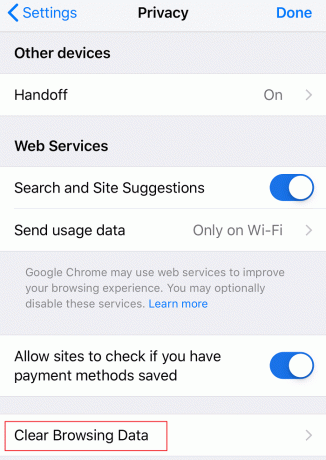

Στη συσκευή Android, το Google Chrome θα σας δώσει την επιλογή να επιλέξετε την περίοδο για την οποία θέλετε να διαγράψετε τα δεδομένα ιστορικού. Εάν θέλετε να διαγράψετε το ιστορικό από την αρχή, απλά πρέπει να επιλέξετε "αρχή του χρόνου” για να διαγράψετε όλα τα δεδομένα. Σε ένα iPhone, το Chrome δεν θα σας δώσει την επιλογή να επιλέξετε χρόνο ιστορικού περιήγησης μάλλον θα διαγράψει από την αρχή.
Διαγράψτε το ιστορικό περιήγησης στο πρόγραμμα περιήγησης Safari στο iOS
Εάν χρησιμοποιείτε τη συσκευή iOS και θέλετε να διαγράψετε το ιστορικό περιήγησης από το πρόγραμμα περιήγησης Safari, πρέπει να πλοηγηθείτε στο Ρυθμίσεις ενότητα στη συσκευή σας και, στη συνέχεια, μεταβείτε σε Safari > Εκκαθάριση ιστορικού και δεδομένων ιστότοπου. Τώρα πρέπει να επιβεβαιώσετε την επιλογή σας και να προχωρήσετε περαιτέρω.


Αυτό θα διαγράψει όλο το ιστορικό, τα cookie και την προσωρινή μνήμη του προγράμματος περιήγησής σας.
Διαγράψτε το Ιστορικό περιήγησης από το Mozilla Firefox
Ένα άλλο δημοφιλές πρόγραμμα περιήγησης είναι Mozilla Firefox που πολλοί άνθρωποι χρησιμοποιούν καθημερινά. Εάν χρησιμοποιείτε Mozilla Firefox και θέλετε να διαγράψετε το ιστορικό περιήγησης, πρέπει να ανοίξετε τον Firefox και να ακολουθήσετε τα παρακάτω βήματα:
1. Ανοίξτε τον Firefox και μετά κάντε κλικ στο τρεις παράλληλες ευθείες (Μενού) και επιλέξτε Επιλογές.

2. Τώρα επιλέξτε Απόρρητο & Ασφάλεια από το αριστερό μενού και μετακινηθείτε προς τα κάτω στο Τμήμα Ιστορίας.

Σημείωση: Μπορείτε επίσης να πλοηγηθείτε απευθείας σε αυτήν την επιλογή πατώντας Ctrl + Shift + Διαγραφή στα Windows και Command + Shift + Delete σε Mac.
3.Εδώ κάντε κλικ στο Κουμπί Εκκαθάριση ιστορικού και θα ανοίξει ένα νέο παράθυρο.
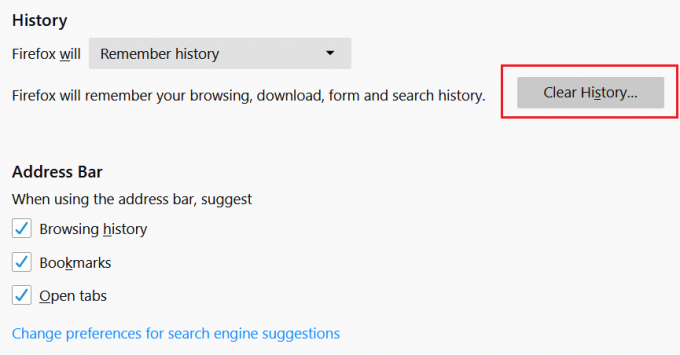
4. Τώρα επιλέξτε το χρονικό εύρος για το οποίο θέλετε να διαγράψετε το ιστορικό και κάντε κλικ στο Καθαρίστε τώρα.
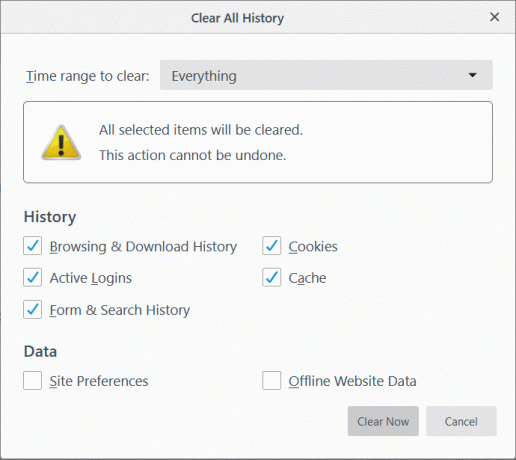
Διαγράψτε το Ιστορικό περιήγησης από τον Microsoft Edge
Microsoft Edge είναι ένα άλλο πρόγραμμα περιήγησης που παρέχεται προεγκατεστημένο με το λειτουργικό σύστημα Windows. Για να διαγράψετε το ιστορικό περιήγησης στον Microsoft Edge, πρέπει να ανοίξετε το Edge και, στη συνέχεια, να μεταβείτε Μενού > Ρυθμίσεις > Διαγραφή δεδομένων περιήγησης.


Εδώ πρέπει να επιλέξετε επιλογές σχετικά με το τι θέλετε να διαγράψετε και να πατήσετε το κουμπί Εκκαθάριση. Επιπλέον, μπορείτε να ενεργοποιήσετε τη δυνατότητα διαγραφής όλου του ιστορικού κάθε φορά που φεύγετε από το πρόγραμμα περιήγησης.
Διαγράψτε το Ιστορικό περιήγησης από το πρόγραμμα περιήγησης Safari σε Mac
Εάν χρησιμοποιείτε το πρόγραμμα περιήγησης Safari σε Mac και θέλετε να διαγράψετε το ιστορικό περιήγησης, πρέπει να μεταβείτε στο Ιστορικό > Κάντε κλικ στην επιλογή Εκκαθάριση ιστορικού. Μπορείτε να επιλέξετε τη χρονική περίοδο που θέλετε να διαγράψετε τα δεδομένα. Θα διαγράψει το ιστορικό περιήγησης, τις κρυφές μνήμες, τα cookies και άλλα σχετικά αρχεία περιήγησης.

Διαγράψτε το Ιστορικό περιήγησης από τον Internet Explorer
Για να διαγράψετε το ιστορικό περιήγησης από τον Internet Explorer, πρέπει να κάνετε κλικ στο Μενού > Ασφάλεια > Διαγραφή ιστορικού περιήγησης. Επιπλέον, μπορείτε να πατήσετε Ctrl+Shift+Delete κουμπί για να ανοίξετε αυτό το παράθυρο.
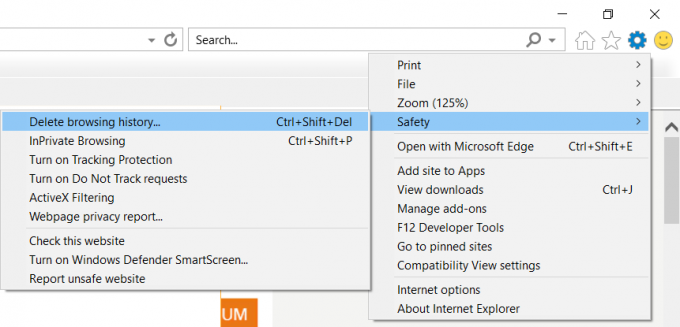

Μόλις διαγράψετε το ιστορικό περιήγησης, θα διατηρήσει cookies και προσωρινά αρχεία. Πρέπει να καταργήσετε την επιλογή "Διατήρηση δεδομένων ιστότοπου Αγαπημένων” επιλογή για να βεβαιωθείτε ότι ο Internet Explorer διαγράφει τα πάντα.
Όλες οι μέθοδοι που αναφέρθηκαν παραπάνω θα σας βοηθήσουν να διαγράψετε το ιστορικό περιήγησης από όλους τους τύπους προγραμμάτων περιήγησης. Ωστόσο, κάθε φορά που δεν θέλετε το πρόγραμμα περιήγησης να αποθηκεύει το ιστορικό περιήγησής σας, μπορείτε πάντα να χρησιμοποιείτε την Ιδιωτική λειτουργία στα προγράμματα περιήγησης.
Συνιστάται:
- Διορθώστε το DLL που δεν βρέθηκε ή λείπει στον υπολογιστή σας με Windows
- Λάθος ώρα ρολογιού των Windows 10; Εδώ είναι πώς να το διορθώσετε!
- Διαφορά μεταξύ Google Chrome και Chromium;
- 6 τρόποι για να διαγράψετε μια κολλημένη εργασία εκτύπωσης στα Windows 10
Ελπίζω ότι αυτό το άρθρο ήταν χρήσιμο και μπορείτε τώρα εύκολα Εκκαθάριση ιστορικού περιήγησης σε οποιοδήποτε πρόγραμμα περιήγησης, αλλά αν εξακολουθείτε να έχετε ερωτήσεις σχετικά με αυτό το σεμινάριο, μην διστάσετε να τις ρωτήσετε στην ενότητα των σχολίων.



